
时间:2020-07-28 08:08:01 来源:www.win10xitong.com 作者:win10
有部分网友告诉小编win10打开ps软件编辑图片出现乱码的情况他不知道怎么办,如果你的电脑技术不够强,那可能这个win10打开ps软件编辑图片出现乱码的问题就不知所措了。那我们该如何是好呢?只需要一步一步的这样操作:1、关闭PS软件,打开此电脑,找到系统默认的字体目录文件夹,C:\Windows\Fonts,在右上角进行搜索,搜索“宋体”;2、在搜索结果中按下ctrl+a将搜索到的全部宋体字体选中,然后右键复制(或者在选中状态下按下ctrl+c 复制)这样这个问题就可以很简单的搞定了。如果你遇到了win10打开ps软件编辑图片出现乱码不知都该怎么办,那就再来看看下面小编的具体处理技巧。
解决方法如下:
1、关闭PS软件,打开此电脑,找到系统默认的字体目录文件夹,C:\Windows\Fonts,在右上角进行搜索,搜索“宋体”;
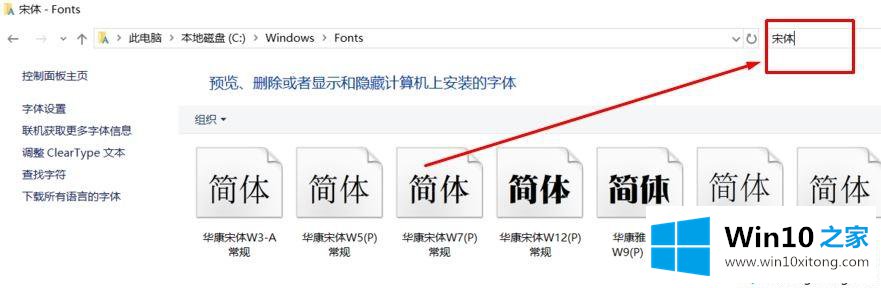
2、在搜索结果中按下ctrl+a将搜索到的全部宋体字体选中,然后右键复制(或者在选中状态下按下ctrl+c 复制);
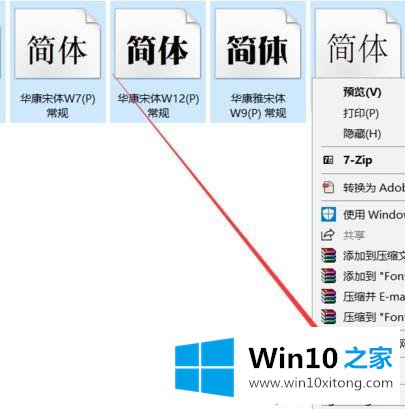
3、将复制好的字体粘贴到桌面(其他位置也可以),接下来会出现替换或跳过提示框,点击“跳过该文件”;
4、右键单击粘贴好的字体文件,点击选择菜单中的“安装”,提示已安装直接选择覆盖安装即可,。安装完成后PS工具菜单应该就能恢复正!
如果你的win10系统打开ps软件编辑图片出现乱码,直接采取上文教程修复,有需要的快来试试。
关于win10打开ps软件编辑图片出现乱码的具体处理技巧就和大家讲到这里了,遇到同样问题的朋友就可以根据上面内容提供的方法步骤解决了。通过上面讲的方法就可以解决win10打开ps软件编辑图片出现乱码的问题了,希望对您有所帮助。